
时间:2021-09-02 01:49:27 来源:www.win10xitong.com 作者:win10
大家都知道,我们生活中离不开电脑,在使用电脑的过程可能就会碰到win10电脑使用教程的问题,有不少平时很懂系统相关的网友也许也不知道如何处理。那win10电脑使用教程的情况能不能处理呢?小编提供以下的解决流程:1、首先在保证当前使用的win10电脑中具有蓝牙功能。点击左下角的【开始】,再点击下图所示的【设置图标】。2、接着win10系统电脑会弹出【Windows设置】界面,点击【设备】这项就很容易的把这个问题处理掉了。接下去我们就配合图片手把手的教各位win10电脑使用教程的处理办法。
推荐系统下载:笔记本Win10纯净版
具体解决方案如下:
第一步:首先确保当前使用的win10电脑具备蓝牙功能。点击左下角的【开始】,然后点击【设置图标】,如下图所示。
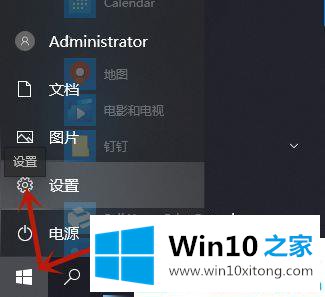
第二步:然后win10系统电脑会弹出【Windows设置】界面,点击【设备】。
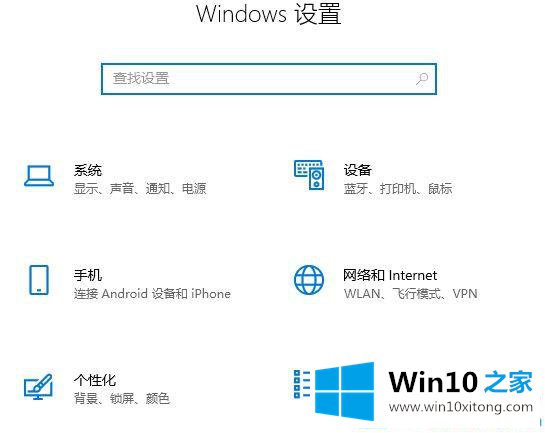
第三步:如下图,有蓝牙功能。在右边找到【蓝牙等设备】,在【蓝牙】下有一个开关选项。
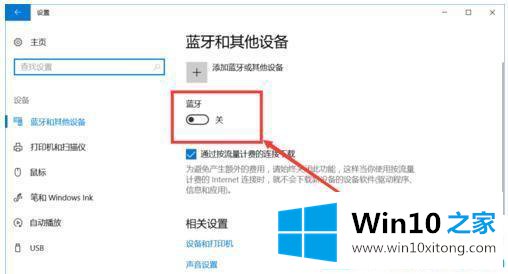
第四步:打开同一个界面,这台win10电脑找不到蓝牙开关按钮,说明这台电脑没有蓝牙功能。如果没有蓝牙功能,可以使用蓝牙适配器连接蓝牙鼠标。
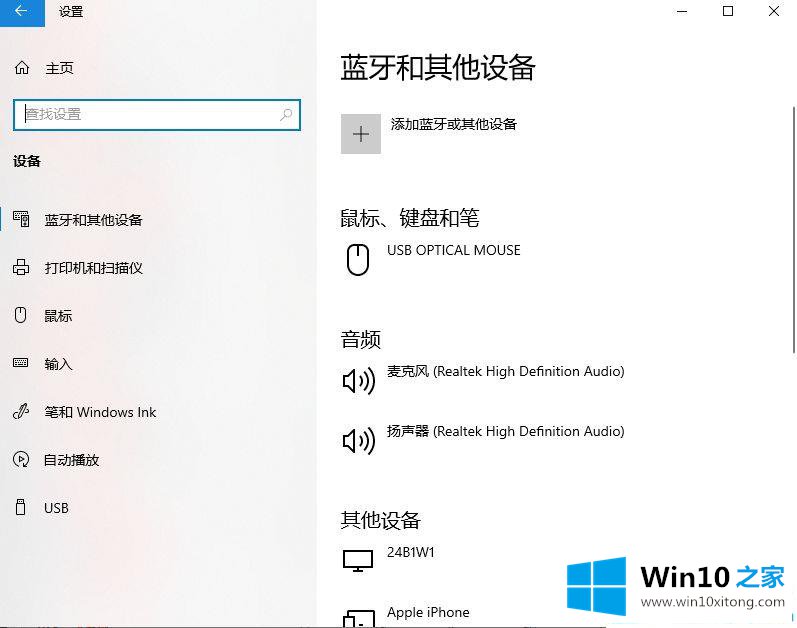
第五步:如果win10电脑有蓝牙功能,继续以下操作。点按右边的[更多蓝牙选项],在弹出式窗口中切换到[选项],并勾选[允许蓝牙设备找到这台电脑]。
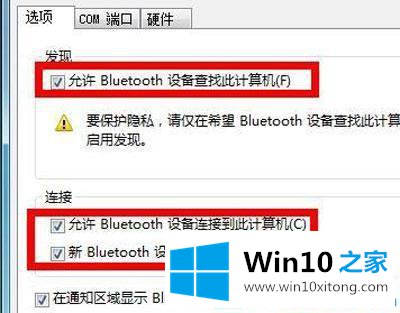
第六步:最后安装蓝牙鼠标电池,打开蓝牙开关,win10系统电脑自动监控,开始连接使用。
以上是蓝牙鼠标连接win10电脑的教程。更多关于win10的教程关注Win10首页官网。
上面的教程结合了截图给大家详细的说了win10电脑使用教程的处理办法,要是大家还有更多的问题需要解决,那就快快的关注本站吧。